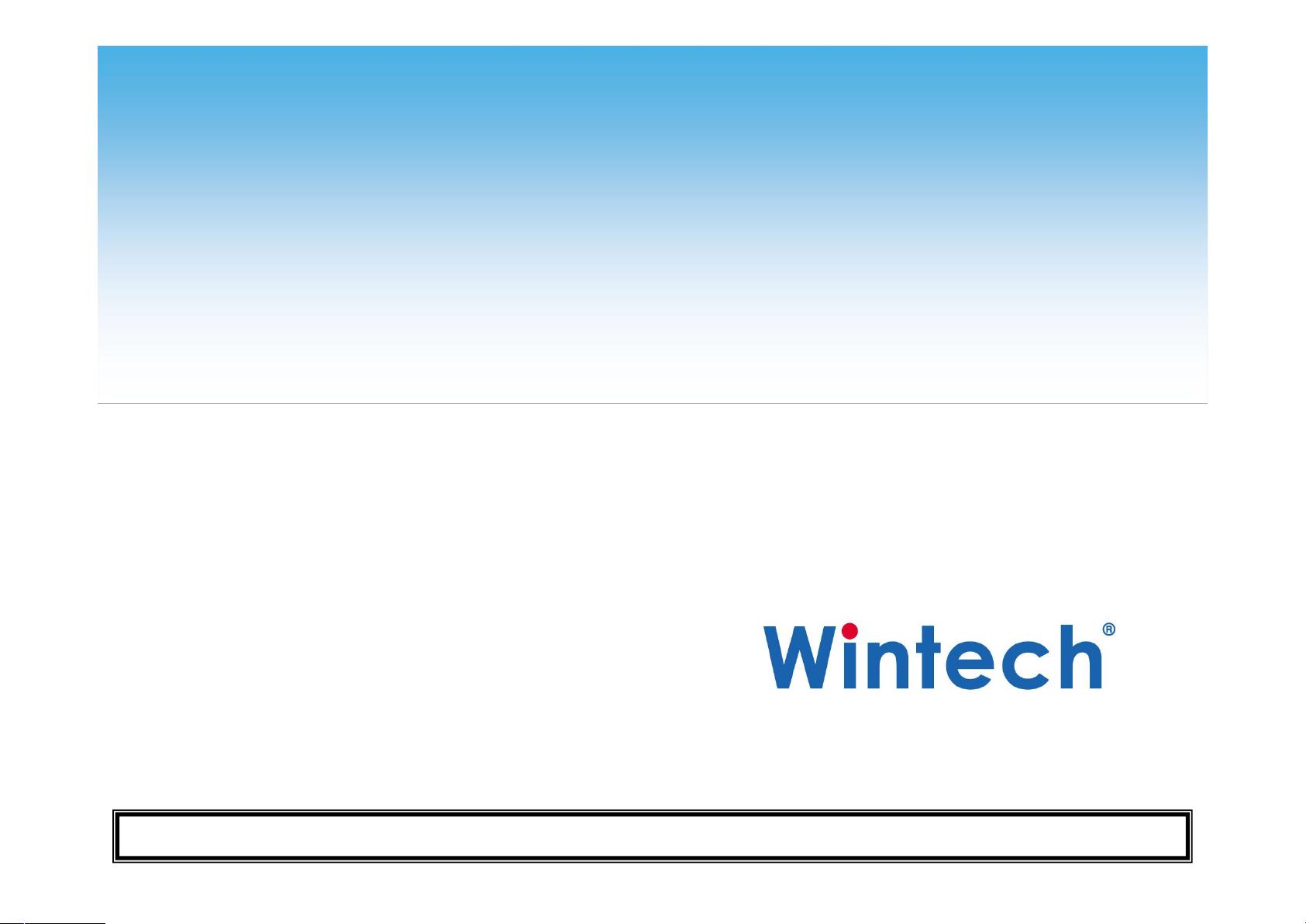WIN-XP下CCS3.3 TDS510USB-PLUS仿真器配置教程
本文详细介绍了在Windows XP操作系统环境下使用CCS3.3软件与TDS510USB-PLUS仿真器进行配置的方法,针对Texas Instruments系列的DM642处理器。作者Zhuxingyu来自Wintech Digital,这是一家专注于嵌入式处理器配置的技术支持公司。
首先,确保CCS3.3软件和仿真器驱动已正确安装,并对硬件电路进行了适当的检查和通电测试。在开始配置前,打开CCS3.3软件,系统会弹出默认界面。作者推荐了两种配置方法:
配置方法一:
1. 在Family选项中选择C64xx系列,然后在Platform选项中指定TDS510USB-PLUS,将其添加至"MySystem"对话框。接着,选择CPU_1,进入其属性设置。
2. 安装合适的GEL(全局设备库)文件后,保存并退出配置,点击"Save&Quit",选择"Yes"以启动CCS3.3。
3. 启动后,CCS3.3可能会提示断开连接,这时通过"Debug"菜单选择"Connect",成功连接后,目标板状态会显示为"HALTED",表示已经准备好进行调试。
配置方法二:
采用创建自定义板的方式,从CreateBoard下拉菜单中选择"WintechDigitalTDS510USBPLUSEMULATOR"。将此选项添加到"MySystem"中。
4. 进入连接属性设置,关键信息包括:
- 连接名称:自定义一个便于识别的名称。
- Config文件:选择"手动添加",找到位于CCS安装目录下的"cc\bin"文件夹中的tds510adv.cfg文件,这是专为TDS510USB-PLUS定制的配置文件。
这两种配置方法旨在帮助用户根据自身需求选择最适合的途径,确保CCS3.3与TDS510USB-PLUS仿真器之间无缝对接,从而进行有效的嵌入式开发调试工作。在整个过程中,需要注意保持软件、驱动和硬件环境的一致性,以及遵循正确的步骤,以避免常见问题的发生。通过细致的操作和适当的文档参考,开发者可以顺利地在CCS3.3和TDS510USB-PLUS上进行高效的编程和调试。
352 浏览量
112 浏览量
195 浏览量
258 浏览量
1314 浏览量
1428 浏览量
2011-11-18 上传
434 浏览量